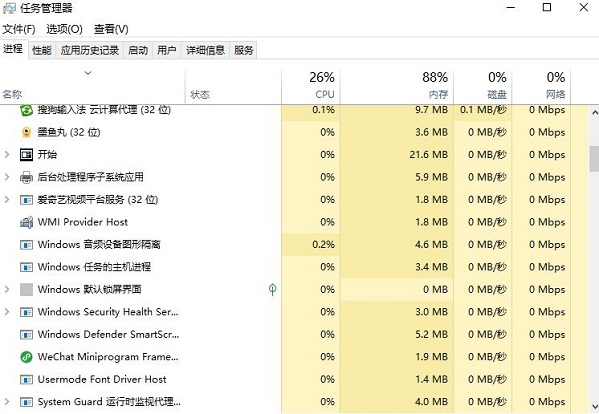win11任务管理器怎么恢复原样?win11任务管理器恢复原样式方法
更新日期:2023-12-11 03:11:24
来源:转载
有些使用win11系统的用户,在不经意的情况下更改了任务管理器的样式,导致很多的功能按键都被隐藏起来无法进行使用,那么我们应该怎么操作才能够将任务管理器恢复原样,今日的win11教程就来为广大用户们进行解答,一起来看看详细的操作步骤吧。
![]()
windows11 23H2 22631.2792 X64 官方纯净版 V2023 [电脑系统]
大小:4.84 GB 类别:其他版本 立即下载win11任务管理器怎么恢复原样:
1、首先右击任务栏,然后选择“任务管理器”。
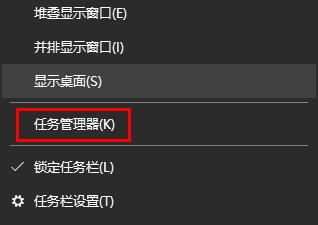
2、之后可以看到任务管理器变成了一个小窗口。
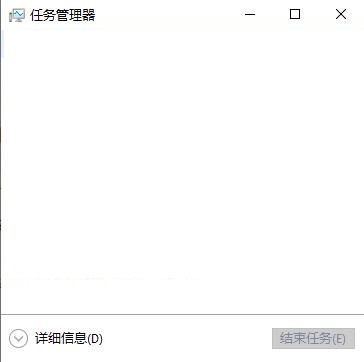
3、此时点击下面的“详细信息”。
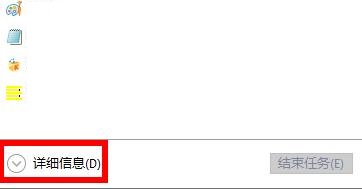
4、最后就可以看到任务管理器恢复原样了。